电脑录屏功能怎么开启(电脑优酷录屏怎么用)
电脑怎么录屏?电脑录屏功能在哪?不管是日常生活还是职场工作中,总会遇到需要将电脑屏幕录制下来的需求场景,比如说有一场重要的直播,但那个时间点刚好有事;再比如说公司要开一场重要的会议商讨,需要将会议过程记录下来以作纪要和备份。那么在哪里开启电脑的屏幕录制功能呢?下面小编带来三个电脑录屏的方法,希望能够帮助到你。

一、Xbox录屏
这是win10系统应对针对越来越多用户玩电脑游戏而推出的游戏录制功能,也可录制应用界面操作。打开教程界面,再按下Windows+G,调出录屏界面,如下图所示。点击圆点即可开始录制,点击旁边的话筒可以开启或关闭麦克风。

录制结束通过右上方控制栏的方块来控制,点击结束后右下角会跳出打开目标文件夹的提示,默认存储路径为【用户-视频-捕获】,视频格式为MP4格式。
默认录制最长时间为两小时,在【系统设置-游戏-屏幕截图】中可以设置最长录制时间,上限为四个小时,在这里还能设置录制的音频和视频质量。
录制过程中需要注意,一旦返回桌面录制将自动终止,因此不适合录制需要中途返回桌面的操作过程。
二、嗨格式录屏大师
作为一款国产专业录屏软件,它值得被推荐的原因之一是同那些外汉化版录屏软件相比,更符合国人使用习惯,且有完善的客服支持。
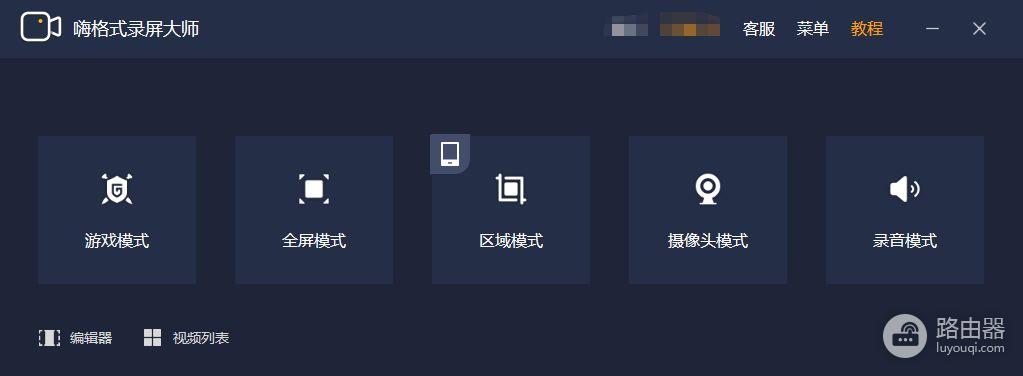
打开软件可以看到有游戏模式、全屏模式、区域模式、摄像头模式和声音模式五大模式,鼠标移动到相应模式上会出现关于该模式的介绍。选择后就进入参数设置界面,可设置视频格式、清晰度、帧率和声音来源及声音大小。左下角的“设置”选项中,可对目标存储路径、光标是否显示及光标效果、视频水印、快捷键进行设置,还有分段录制功能、老板键功能。
录制完的视频会显示在视频列表中,这是可以对视频进行剪切、合并、添加字幕等操作,并支持一键上传到抖音、B站、腾讯、优酷等视频平台。
三、Screen To Gif
这个录屏小工具十分便携,可以指定窗口录制,可调录制帧数,可以对摄像头进行录制,并选择添加系统光标。可以对输出视频格式,编码器,质量进行选择,并将其保存为gif、视频、png、psd等文件。
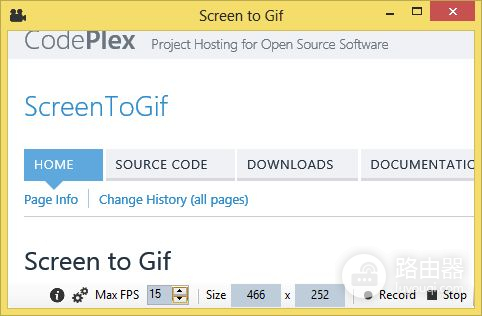
还可以使用软件自带的编辑器进行编辑,还可以为不同帧添加水印、增加字幕文本、绘制图形,进行增加帧、删除帧、裁剪、重复播放等操作。但是无法调整分辨率,可以配合其他视频软件(例如Photoshop、Premiere)对GIF进行分辨率调节。
以上就是今天的分享了,在电子信息时代,电脑录屏也成为了一种重要的记录方式。选对录屏软件才能录制出称心如意的视频,记录好想要记录的内容。觉得有用的话记得收藏转发给需要的朋友哦!














